Google Chrome在桌面上吸引人的一部分是它的簡單且直觀的界面,使您專注於所在的實際網頁。但是,有一些方法可以使瀏覽器新鮮的數字油漆舔,並自定義適合您的口味的外觀。
您可能會花費大量時間查看網絡瀏覽器,因此利用個性化選項是有意義的 - 您可能沒有意識到的某些選項可以在Chrome內部使用。這是最新版本的Windows和MacOS的Google Chrome中可以做的一切。
選擇一個新的鉻主題
您可以對Google Chrome進行的最大更改是更改其主題:這涵蓋了標籤和工具欄的顏色,新標籤頁面上的背景圖像和顏色以及菜單和對話框中使用的重點。打開一個新的鍍鉻標籤,然後單擊自定義Chrome(右下)查看一些配色方案選項(帶有一些主題,自定義Chrome按鈕只是鉛筆圖標)。
單擊任何顏色色板以應用它,然後使用光和黑暗的迫使鉻進入光或黑暗模式的選項(裝置設置意味著Chrome遵循Windows或MacOS的引線)。如果要選擇自己的顏色,請單擊網格右下角的小彩色選擇器圖標。
要查看更多主題選項,請選擇更改主題。這使您進入藝術家創建的主題畫廊,並被Google挑選出來。您會注意到這些主題通常帶有新標籤頁面的吸引人背景圖像(使用每天刷新切換開關每天在主題之間自動循環)。您還可以上傳自己的圖像,也可以選擇純色。
仍然找不到您喜歡的東西?單擊Chrome網絡商店鏈接在彈出面板的底部,您可以瀏覽更多選項。打開主題選項卡,您將獲得很多選擇,包括由Google開發的主題以及其他Chrome用戶提交的主題。要應用主題,請單擊以查看更多詳細信息,然後選擇添加到Chrome。
彈出定制面板也有一個重置為默認鉻如果您的界面調整失控。請注意,這將消除已添加到瀏覽器中的任何自定義主題,因此,如果您想在將來回到它們,您可能需要在Chrome網絡商店中添加書籤。
設置其他自定義選項
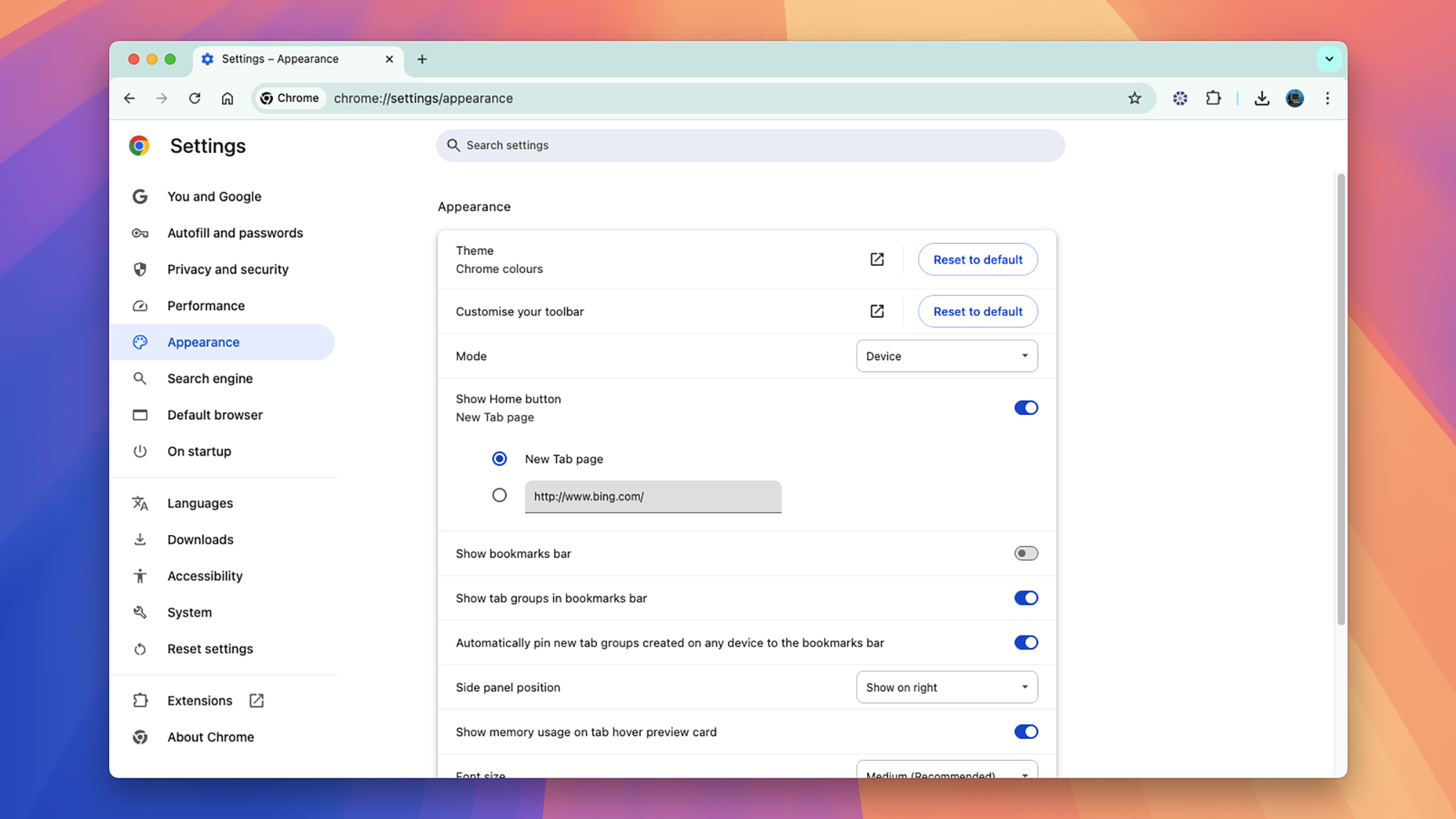 您可以在Chrome設置中找到更多外觀選項。屏幕截圖:Google
您可以在Chrome設置中找到更多外觀選項。屏幕截圖:Google除主題外,您還可以通過多種其他方式自定義Chrome。單擊自定義Chrome新選項卡頁面的右下角的按鈕(或鉛筆圖標),如果向下滾動,您會看到可以設置打開新標籤時出現的快捷方式:您可以策劃自己的快捷方式,顯示大量訪問的站點的快捷方式,或者隱藏捷徑。
如果您選擇展示自己的快捷方式,請使用添加快捷方式搜索欄下方的按鈕掉落在新的Web鏈接中。添加鏈接後,您可以單擊並拖動其圖標以在新的選項卡頁面周圍移動它們,然後單擊圖標以外的三個點和消除刪除您的任何快捷方式。
點擊工具欄在彈出自定義面板上,這使您可以訪問工具欄的一些選項。您可以選擇在工具欄上顯示哪些圖標(來自家到歷史),您可以通過單擊並將其拖放在工具欄上來重新安排圖標。
您可以通過單擊任何Chrome選項卡的頂部角落中的三個點來找到更多選項,然後選擇設定和外貌。您可以在此屏幕上使用您選擇的網站替換新的選項卡頁面,並顯示或隱藏書籤欄,自定義Chrome使用的字體,然後選擇側面面板是右側還是左側。
最後,值得瀏覽Chrome網絡商店以獲取第三方擴展與用戶界面有關。這些擴展中有很多使您能夠做更多使用新的選項卡頁面並且標籤的方式是顯示在屏幕上,儘管您應該對安裝哪些擴展程序保持謹慎。為了能夠有效運行並與Chrome集成,這些擴展將需要訪問諸如您的瀏覽歷史記錄之類的數據(每個擴展名都隨用戶評論和您可以檢查的隱私策略帶來)。
